Tak ako pri HTTP IIS vytvorí defaultný FTP sajt, ktorý odpovedá na FTP požiadavky na všetkých nepriradených IP adresách. Môžete ho nakonfigurovať ako váš jediný sajt, alebo môžete vytvoriť sajtov viac.
Samozrejme, pred vytvorením FTP sajtu opäť nezabudnite nevyhnutné DNS zóny a záznamy. Pokiaľ A záznamy už máte, je vhodné vytvoriť alias (CNAME) ftp.
Vytvorenie FTP sajtu
Otvorte IIS konzolu, urobte pravý klik na „FTP Sites“ v stromovej štruktúre v ľavom okne a vyberte položku New -> FTP site. Týmto spustíte sprievodcu vytvorením nového FTP sajtu.
Sprievodca sa vás spýta na nasledovné informácie:
Description – popis sajtu, ktorý sa bude zobrazovať v IIS konzole
IP address – IP adresa FTP servera, prípadne ponechajte „All Unassigned“ a ftp server bude odpovedať na všetky požiadavky, pre ktoré IP nie je špecifikovaná alebo nie je dostupná.
TCP port – port, ktorý bude sajt používať. Defaultne je to 21. Môžete použiť aj iný port, ale klienti potom musia presne vedieť na aký port sa majú pripájať.
FTP User Isolation – táto položka umožňuje „zavrieť“ užívateľov do špecifikovaných (obvykle domovských) adresárov.
Path – zadajte cestu do adresára, kde bude umietnený koreň ftp sajtu
Read/Write – pokiaľ zaškrtnete Read, umožníte užívateľom sťahovať súbory (download), pokiaľ Write, umožníte užívateľom zapisovať súbory (upload)
Vlastnosti sajtu
Pokiaľ ste úspešne vytvorili nový FTP sajt, môžete jeho konfiguráciu ešte jemne doladiť. Urobte pravý klik na sajte v IIS konzole a vyberte Properties. Vlastnosti sú podobné ako pri Web sajte, len ich je menej.
V skupine „FTP Site Connections“ môžete nastaviť počet povolených súčasných pripojení na sajt a dobu vypršania spojenia pri neaktivite (timeout). Tento počet je vhodné prekonfigurovať v závislosti na sieťovom trafficu alebo pokiaľ máte linku s nízkou prenosovou kapacitou. Zvýšte dobu vypršania pokiaľ užívatelia majú problémy pri sťahovaní veľkých súborov, alebo keď máte veľký traffic.
Nezabudnite zapnúť (prípadne nevypínajte) „Enable Logging“, a je vhodné určiť správny formát logov. Pri kliknutí na tlačítko „Current Sessions“ sa vám zasa zobrazí zoznam práve pripojených používateľov, kde ich môžte aj odpojiť.
Nastavenie bezpečnosti
Dialógové okno „Properties“, záložka „Security Accounts“.
Tu môžte nastaviť vlastnosti, ako IIS umožňuje prístup na FTP. Pokiaľ máte zaškrtnuté „Allow Anonymous Connections“ umožníte anonymný prístup na FTP sajt s užívateľským účtom „anonymous“. Pokiaľ zaškrtnuté nie je, užívateľ musí zadať validné užívateľské meno a heslo aby mal prístup na FTP sajt. Pokiaľ je aktivované anonymné pripojenie IIS použije užívateľský účet a heslo zadané v poliach Username a Password. Defaultne je použitý účet IUSR_[názov_servera]. Obvykle by ste nemali toto meno meniť. Pokiaľ tak ale urobíte, nezabudnite zmeniť aj práva na adresár, aby sa užívateľ mohol prihlásiť.
Pre prehlásenie na FTP užívateľ musí mať práva na lokálne prihlásenie. Účet IUSR toto právo defaultne má. Aby sa však mohli prihlásiť iní užívatelia, musíte im prideliť k tomu práva. Môžete to urobiť pre každý účet zvlášť, výhodnejšie je však vytvoriť skupinu napríklad ftp, prideliť skupine práva a užívateľov s prístupom na FTP server zaradiť do tejto skupiny.
Ak má virtuálny adresár rovnaký názov ako užívateľ, ktorý sa prihlásil, IIS automaticky pripojí tohto užívateľa k tomuto virtuálnemu adresáru a nastaví ho ako domovský adresár. Príklad: na sajte je virtuálny adresár jozko. Prihlási sa užívateľ jozko. Automaticky je pripojený do adresára jozko. Výhodou je, že ďalší užívatelia nevidia virtuálne adresáre mimo svojich účtov. Avšak môžu sa do nich prepnúť manuálne, pokiaľ vedia ich názov a majú práva k prístupu do adresára.
Správy pri prihlásení a odhlásení
Často budete chcieť definovať správy ktoré sa objavia pri prihlásení a odhlásení užívateľa, alebo keď je prekročený limit povolených pripojení. Toto nastavíte na záložke „Messages“.
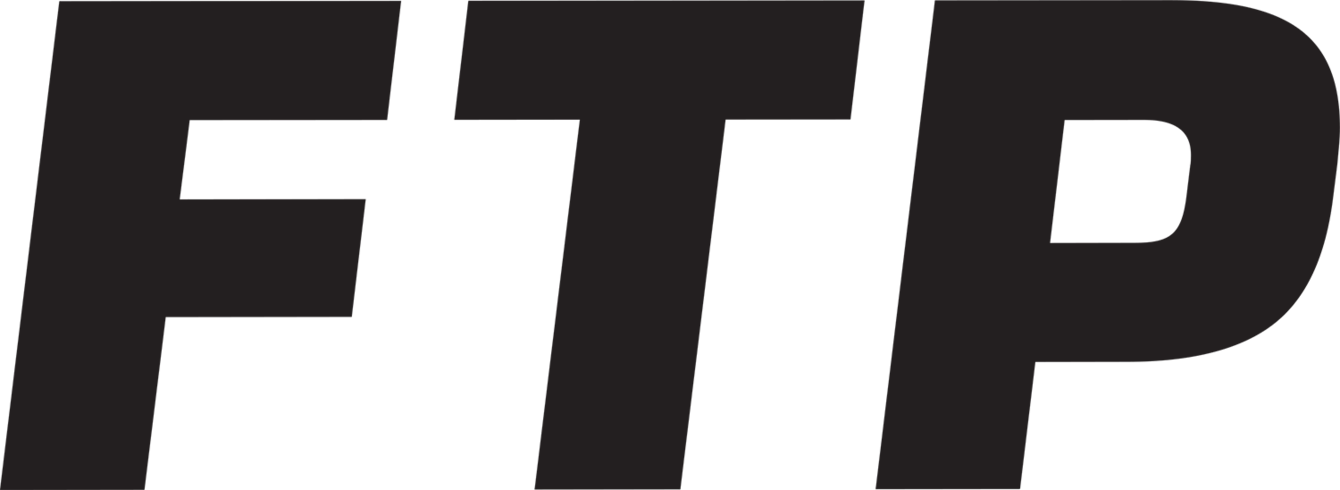

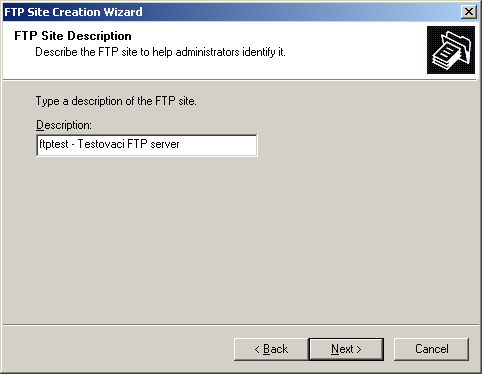
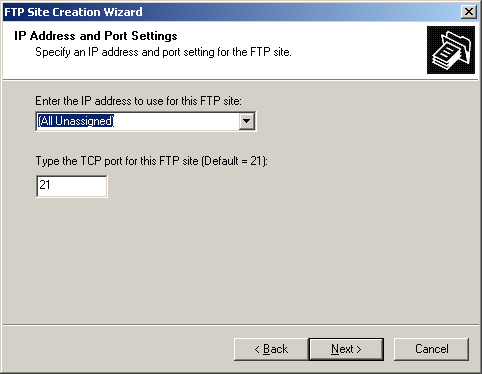
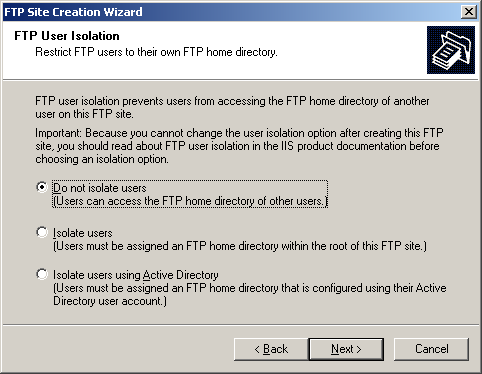
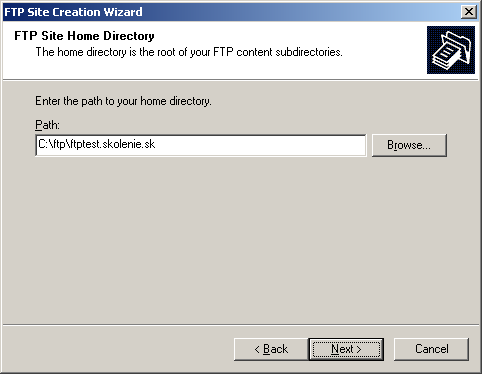
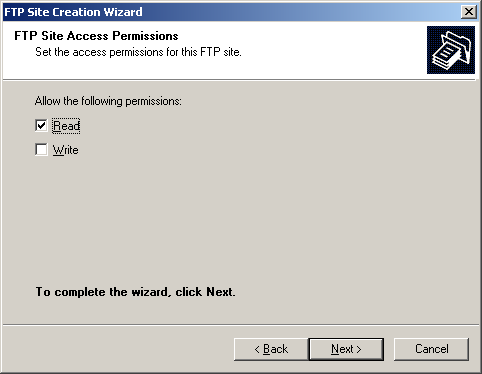


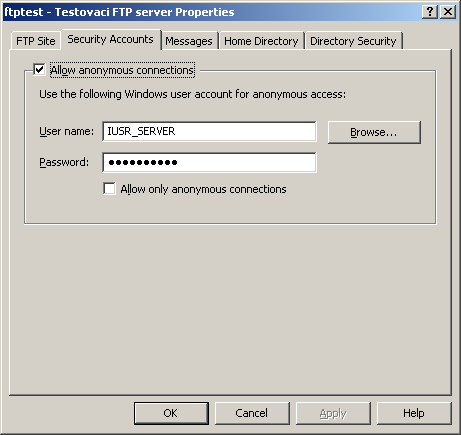
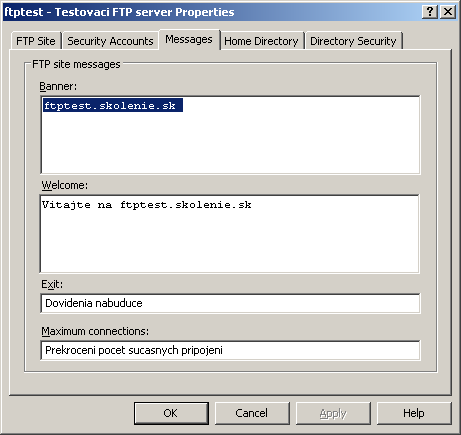
a kde si to stiahnem?